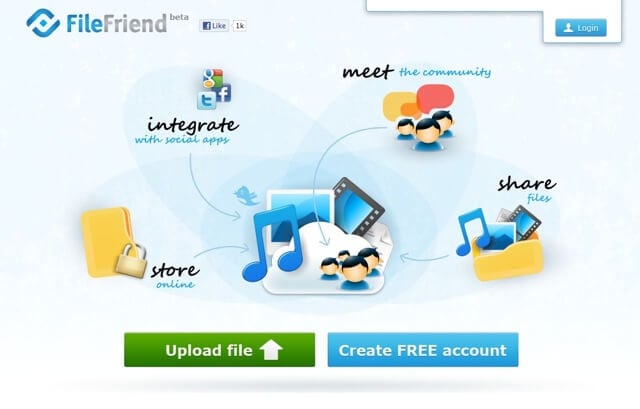
FileFriend 是一個很簡單的檔案分享平台,提供使用者上傳、發佈以及分享檔案,支援一般文件、相片、影片、音樂或是其他格式,特色在於能夠很方便地與小組的其他成員共享檔案,或是把檔案複製到自己的資料夾保存。FileFriend 的功能比較介於免空和網路硬碟之間,本身並沒有提供同步軟體,上傳下載或是管理檔案都必須透過網頁操作。
目前 FileFriend 僅提供免費帳戶方案,註冊後可以使用無限容量,但會有檔案傳輸流量限制(基本上這也是另外一種限制方式),而它所營利販售的是提高傳輸流量,免費會員會有基本的 32 GB 流量可以使用,註冊時若使用 Email 註冊可以額外獲得 500 MB,連結 Facebook、Twitter 或是 Google 帳戶可額外獲得 1 GB,完成所有新手提示則可以再增加 250 MB 的傳輸流量。
整體來說 FileFriend 的速度相當快,但網頁版的介面較為複雜一些。
網站名稱:FileFriend
網站鏈結:https://www.filefriend.com/ (免費註冊)
使用教學
FileFriend 是一個必須註冊帳戶才能夠使用的免費空間,無論是上傳或下載檔案皆要登入帳號,在註冊畫面進行簡單的註冊後,登入 FileFriend 的後台就能夠開始使用,它上傳檔案的按鈕在右下角,點擊 Upload File 會跳出來上傳視窗。
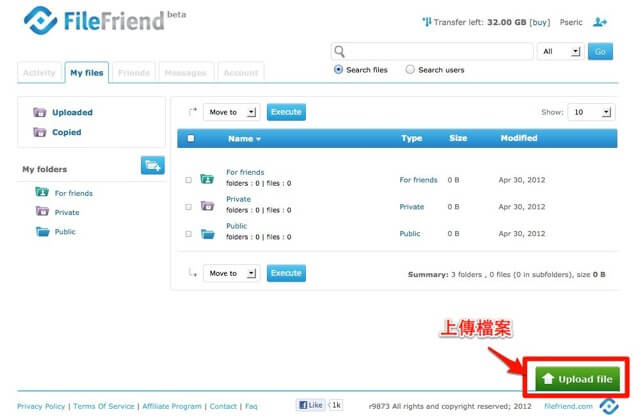
上傳前要先選擇要存放的遠端檔案路徑,如果要給好友的話,可以先丟進 For Friends 裡,私人檔案丟進 Private,如果要公開分享的話可以考慮放進 Public 資料夾。FileFriend 預先會建立一些資料夾讓使用者方便使用。
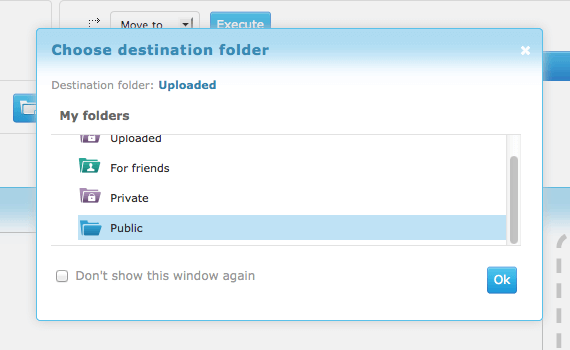
點擊 Upload File 跳出上傳視窗後,把要上傳的檔案拖曳到 Drag&Drop Files Here 的虛線框框內就會自動上傳檔案,如前面所述,FileFriend 的速度還算不錯(最底下會顯示平均上傳速度、剩餘時間)。
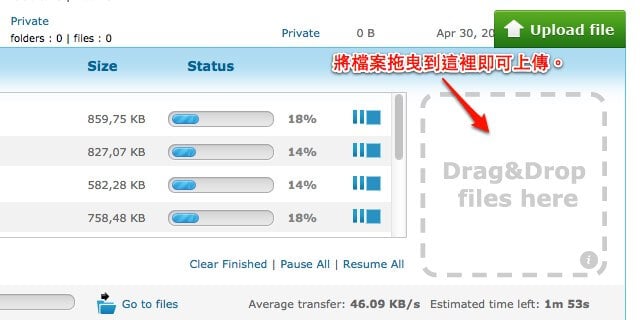
檔案上傳後,會在網頁的檔案管理介面看到它們,把滑鼠游標移動到檔案上時,後方會顯示可進行的操作,包括下載、分享或是其他設定。
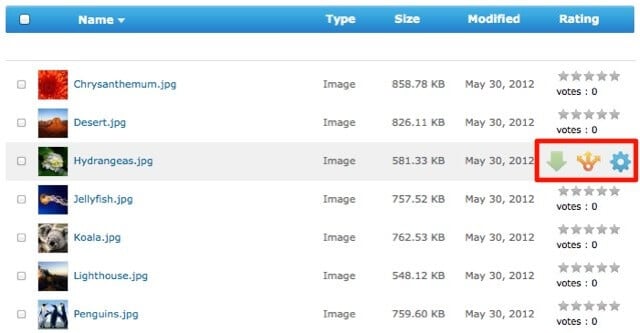
FileFriend 可以讓使用者快速將檔案分享至 Facebook、Twitter 或是透過 E-mail 方式分享,也能夠內嵌(Embed)到網站或部落格。
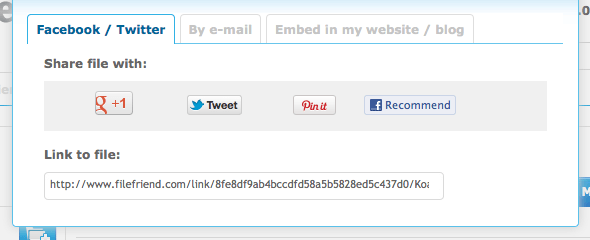
當然 FileFriend 的功能不僅於此,它的另外一大特色在於群組好友功能,不過我想大部分的人應該都只會拿來儲存或分享檔案,請記住它是一個有流量限制的免費空間,自己使用或是和三五好友分享檔案應該沒什麼問題,大量分享就不適合了。
有需要的話可以加入書籤,有空就去玩玩看呦!








